Kirkaslakka-välilehden kuvaus
Kirkaslakka (Clear Coating)-valintaikkunassa voit säätää kirkaslakkatoimintoja.
Kun käytät kirkaslakkatoimintoa, tulostin lisää värikylläisyyden optimoivaa (CO) mustetta tulostettavaan pintaan, ja voit säätää tulosteen kiiltävyystasoa.
Voit myös luoda alueet, joihin haluat käyttää kirkaslakkaa, ja tallentaa aluetiedot muotoiluksi. Kun kirkaslakkaus tehdään muotoilun avulla, voit luoda koristeellisia tehosteita, jotka korostavat tiettyjä merkkejä ja kuvioita.
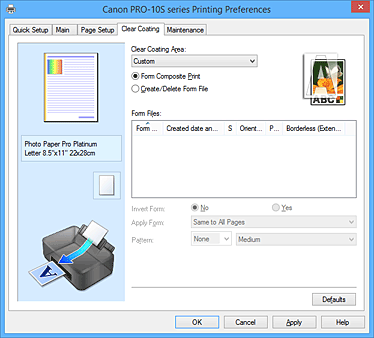
- Asetusten esikatselu
-
Paperia esittävästä kuvasta näkyy, kuinka alkuperäinen asiakirja asetellaan arkille.
Se antaa yleiskuvan asettelusta.
Tulostinta esittävästä kuvasta näkyy, kuinka paperi asetetaan niin, että se vastaa tulostinajurin asetuksia.
Tarkista kuvasta, että tulostimen asetukset ovat oikein, ennen kuin aloitat tulostuksen. - Kirkaslakka-alue
-
Määritä kirkaslakka-alue.
- Autom. (Auto)
-
Tulostin määrittää automaattisesti, käytetäänkö kirkaslakkaa ja mille alueille kirkaslakkaa käytetään.
Värikylläisyyden optimoijan (CO) musteen kulutusta voi mahdollisesti vähentää ja tulostusnopeutta kiihdyttää. - Kokonaan (Overall)
-
Tulostin käyttää kirkaslakkaa koko tulostusalueeseen.
Jos Automaattinen (Auto)-asetuksen valitseminen ei tuota tyydyttäviä kirkaslakkatehosteita, Kokonaan (Overall)-asetuksen valitseminen saattaa parantaa tuloksia. - Mukautettu (Custom)
-
Määritä kirkaslakka-alueet muotoilun avulla.
Valitse tämä vaihtoehto, kun olet luomassa tai poistamassa muotoilua.- Yhdistetty muotoilutulostus (Form Composite Print)
-
Valitse tämä kohta, jos haluat yhdistää muotoilut ja kuviot, jotka määrittävät kirkaslakka-alueet, ja tulostaa asiakirjan lisäämällä koristeellisia tehosteita.
Huomaa, että sinun on ensin luotava muotoilutiedosto, jotta voit suorittaa yhdistetyn muotoilutulostuksen. Tärkeää
Tärkeää- Kirkaslakan koristeelliset tehosteet voivat heikentyä käytettävän asiakirjan mukaan.
- Mustavalkoinen valokuvatulost. (Black and White Photo Print)-asetuksen valitseminen Pika-asetukset (Quick Setup)- tai Päävalikko (Main)-välilehdestä voi heikentää kirkaslakan koristeellisia tehosteita.
- Luo/poista muotoilutiedosto (Create/Delete Form File)
- Valitse tämä kohde, jos haluat luoda tai poistaa muotoilutiedoston, jota käytetään yhdistetyssä muotoilutulostuksessa.
-
 Huomautus
Huomautus- Kun suoritat yhdistetyn muotoilutulostuksen, tulostin kirkaslakkaa muotoilun valkoiset alueet ja muodostaa koristeellisia tehosteita, jotka korostavat tiettyjä merkkejä ja kuvioita.
- Jos haluat tallentaa sovellusohjelmalla luodut merkki- ja kuviotiedot muotoilutiedostoksi, avaa tulostinajuri, ja valitse Mukautettu (Custom)-valikosta Luo/poista muotoilutiedosto (Create/Delete Form File). Tulosta sitten tiedot. Saat lisätietoja tulostimen käyttöoppaasta.
- Kun muotoilutiedosto luodaan, käytä samoja asetuksia (kuten Sivukoko (Page Size) ja Reunaton (Borderless)), joita käytettiin yhdistetyssä muotoilutulostuksessa.
-
 Tärkeää
Tärkeää- Kokonaan (Overall) tai Mukautettu (Custom) voivat olla poissa käytöstä tiettyjä tulostusmateriaaleja ja -laatuja käytettäessä.
- Määritys-kuvake
- Näyttää, kuinka asiakirja kirkaslakataan. Näin voit tarkistaa vedoslaatuisen kirkaslakatun kuvan.
- Muotoilutiedostot (Form Files)
-
Tällä toiminnolla näytetään tallennettujen muotoilutiedostojen luettelo.
- Muotoilun nimi (Form Name)
- Näyttää muotoilun nimen.
- Luontipäivämäärä ja -aika (Created date and time)
- Näyttää muotoilun luontipäivämäärän ja -ajan.
- Koko (Size)
- Näyttää muotoilun paperikoon.
- Suunta (Orientation)
- Näyttää muotoilun tulostussuunnan.
- Sivut (Pages)
- Näytä muotoilun sivumäärä.
- Reunaton (laajennus) (Borderless (Extension))
- Näyttää muotoilun Reunaton tulostus -asetuksen. Jos Reunaton tulostus -asetus on käytössä, myös laajennuksen määrä näytetään.
-
 Huomautus
Huomautus- Voit muuttaa näytettyjen muotoilutiedostojen järjestystä napsauttamalla luettelon otsikkoa.
- Luotujen muotoilutiedostojen tuleminen näkyviin voi kestää hetken.
- Käännä muotoilu päinvastaiseksi (Invert Form)
-
Valitsemalla Yhdistetty muotoilutulostus (Form Composite Print) voit kääntää muotoilussa määritetyt kirkaslakka-alueet päinvastaisiksi.
- Ei (No)
- Tulostin tulostaa tiedot kääntämättä kirkaslakka-alueita.
- Kyllä (Yes)
- Tulostin kääntää kirkaslakka-alueet ja tulostaa tiedot.
- Käytä muotoilua (Apply Form)
-
Valitse, miten muotoilua käytetään asiakirjan sivuissa, kun Yhdistetty muotoilutulostus (Form Composite Print) on valittuna.
- Sama kaikille sivuille (Same to All Pages)
- Valitun muotoilun ensimmäistä sivua käytetään asiakirjan kaikkiin sivuihin.
- Yksittäinen sivu (Individual Page)
-
Jos muotoilutiedostossa on sivuja 2 tai enemmän, tulostin täsmäyttää asiakirjan ja muotoilun sivut järjestyksessä ensimmäisestä sivusta alkaen tulostuksen yhteydessä.
Jos asiakirjassa on enemmän sivuja kuin muotoilutiedostossa, tulostin käyttää Kirkaslakka-alue (Clear Coating Area)-kohdan Kokonaan (Overall)-toimintoa jäljelle jääviin sivuihin.
Jos tulostetaan useita kopioita, asiakirjalle määritetty kopioiden määrä täytyy asettaa myös käytettävään muotoiluun muotoilutiedostoa luotaessa.
- Kuvio (Pattern)
-
Valitse kuvion tyyppi ja koko, kun Yhdistetty muotoilutulostus (Form Composite Print) on valittuna.
Kuviota käytetään alueisiin, joihin ei käytetä kirkaslakkaa. - Poista (Delete)
-
Poistaa Muotoilutiedostot (Form Files)-kohdassa valitun muotoilutiedoston.
Jos tulostusjonossa on yhdistetty muotoilutulostus, älä poista kyseisessä tulostustyössä käytettävää muotoilua. - Muotoilun nimi (Form Name)
-
Kirjoita luotavan muotoilun nimi. Voit syöttää enintään 64 merkkiä.
 Huomautus
Huomautus- Muotoilun nimen alussa tai lopussa ei voi käyttää välilyöntiä, sarkainta tai rivinvaihtoa.

